一緒に仕事をするとき Windows– ベース コンピューター 、PCを最大限に活用するには多数のアプリケーションが必要です。 ここでは、私たちが扱うファイルとフォルダーも登場します。情報を最大限に活用するための重要な要素です。
同時に、時間の経過とともに、コンピューターの現在の能力のおかげで、より多くのタスクにコンピューターを使用することが増えています。 これらは、プロフェッショナル環境と家庭環境の両方を指します。 私たちはオフィスで働くことができます PC 、あとで家に戻ってシリーズを再生または視聴します。

FocusOn Renamerの主な機能
前述の処理は フォルダ とその ファイル ますます退屈で、繊細です。 通常、これらの重要な要素を適切に管理することをお勧めします。 たとえば、ファイルを作成するときに適切な名前を付けることが常に望ましいことを伝えます。 同時に、目的を伝えるフォルダーに分類するか、目的を一目で確認する必要があります。
作成時にそれを行わずに、ファイルの構成を把握している場合は、フォルダーを作成して、 ファイル 彼らへ。 次に、自分自身を整理するために、これらのファイルの名前を特定の方法で変更して、見つけやすくします。 この場合、たとえば、それらを含むフォルダーと同じ名前を付けることをお勧めします。 たとえば、これは特定の月に作成されたドキュメント、またはそのような夏の写真用です。
さて、この時点で、と言う FocusOnリナマー このプロセスを自動化するプログラムです。 そのため、これらのファイルの名前変更を自動化することにより、 組織 、かなりの時間を節約します。
ファイルの名前を変更してFocusOn Renamerで時間を節約
したがって、この特定のプログラムの目的がわかれば、原則としてファイルを特定のフォルダーに既に移動していると想定します。 したがって、最初に行うことは、ファイルの名前変更に使用するシリーズのタイプを指定することです。 この場合と例として、同じ名前を使用したい ソースフォルダ 、[追加]リストで[フォルダ名オプション]を選択します。 同様に、日付、相関番号、内線番号などを使用してそれを行うことができます。
ファイルの名前を変更する方法をプログラムに指示したら、[ファイルの追加]ボタンからセット全体を選択する必要があります。 ここでは、その特定のフォルダーに保存されているすべてのファイルを選択するため、ファイルは インタフェース .
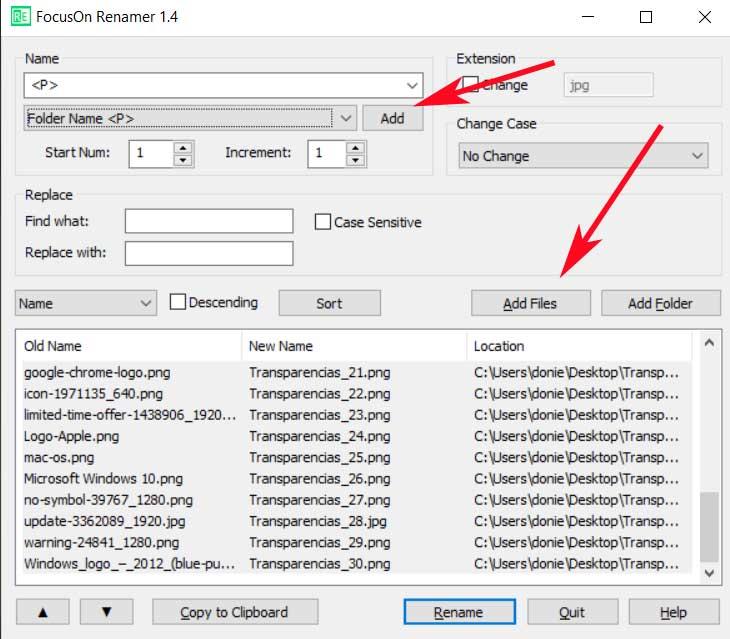
実際、リアルタイムで同じセクションに、選択したファイルが元の名前と宛先の両方で配置されていることがわかります。 明らかにその宛先は、以前に選択されたシリーズのタイプに依存します。 したがって、大規模な方法で行われる変更に同意する場合、[名前の変更]をクリックする必要はありません。
WebサイトからFocusOn Renamerをダウンロードする方法
したがって、この時点で、このプログラムを試してみたい場合 ファイルの名前を変更 まとめて、コンピュータにダウンロードする方法を示します。 したがって、プログラム開発者のウェブサイトにアクセスできます このリンク .
また、これはWindowsベースのコンピューターとのみ互換性のある大容量ファイルの名前を変更するソフトウェアであることも知っておく価値があります。 はい、これのほとんどのバージョンと互換性があると言います Microsoft Windows XP SP3以降のオペレーティングシステム。